Vad är Blazer Deals?
Blazer erbjudanden är ett tillägg till webbläsaren som har utvecklats och underhålls av en impopulär företaget SuperWeb LLC. Därför bör du inte falla för att tro att denna utvidgning kommer att förse dig med en massa nyttiga tjänster, start från förbättrad webbläsarens prestanda och slutar med pengar och tidsbesparande. I själva verket är SuperWeb LLC ett företag som ägnas åt utveckling av adware-typ apps som i själva verket är alla kloner utom deras namn göras åtskillnad mellan så att anti-malware verktyg inte skulle känna igen dem omedelbart. Blazer Deals är en nyligen utgiven version av BetterBrowse, BrowseSmart, butik tid i verkligheten, och massor av andra tillägg som kallas adwares och potentiellt oönskade program (PUP).
Hur fungerar Blazer Deals?
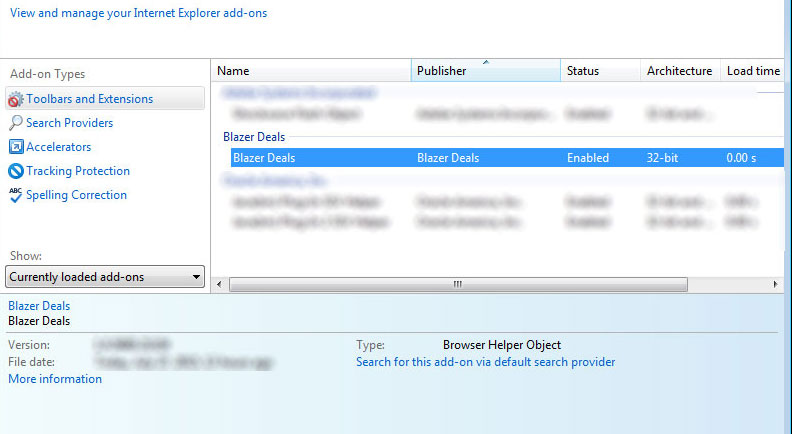 Blazer erbjudanden adware är kompatibel med Google Chrome, Mozilla Firefox och Internet Explorer webbläsare. Så snart användaren ger en tillåtelse för att ange PC (frivilligt eller omedvetet), kan det kapa alla webbläsare och börja leverera tiotals sponsrade annonser. Vanligtvis, Blazer Deals annonser visas som popup-fönster, pop-unders, banners och textlänkar, falska uppdatering varningar och liknande former. Deras primära syfte är dock inte att irritera och störa användaren. Deras enda syfte är att locka användarens uppmärksamhet, göra honom/henne Klicka på den och därmed besöka förutbestämd webbplatser. Sådan marknadsföring modell används ofta dessa dagar av dem som försöker tjäna lätta pengar från reklam. Det är dock mycket viktigt att komma ihåg att inte bara annonsörer av vissa varor eller tjänster får använda en sådan tjänst. Cyberbrottslingar kan också visa annonser online via adware-typ program; Därför, du bör ha i åtanke risken att Blazer Deals omdirigeringar kan också göra att du besöker oseriösa webbplatser full av tveksamt innehåll. Förresten, jämväl flesta adwares, den här kan också samla in surfar-relaterad information (IP-adress, datorns plats, e-postadress, söktermer, besökta webbplatser, data som anges i dem, klick, etc.) och dela den med andra externa parter. Trots att sådana uppgifter inte betraktas som personlig, kan det användas för skräppost e-post eller som ger dig en mer tilltalande ”annonser av Blazer Deals” vilket ökar chanserna att du kommer att klicka på dem oftare. För att upprätthålla din dator säker, är det rekommenderat för att flytta Blazer Deals virus från systemet direkt.
Blazer erbjudanden adware är kompatibel med Google Chrome, Mozilla Firefox och Internet Explorer webbläsare. Så snart användaren ger en tillåtelse för att ange PC (frivilligt eller omedvetet), kan det kapa alla webbläsare och börja leverera tiotals sponsrade annonser. Vanligtvis, Blazer Deals annonser visas som popup-fönster, pop-unders, banners och textlänkar, falska uppdatering varningar och liknande former. Deras primära syfte är dock inte att irritera och störa användaren. Deras enda syfte är att locka användarens uppmärksamhet, göra honom/henne Klicka på den och därmed besöka förutbestämd webbplatser. Sådan marknadsföring modell används ofta dessa dagar av dem som försöker tjäna lätta pengar från reklam. Det är dock mycket viktigt att komma ihåg att inte bara annonsörer av vissa varor eller tjänster får använda en sådan tjänst. Cyberbrottslingar kan också visa annonser online via adware-typ program; Därför, du bör ha i åtanke risken att Blazer Deals omdirigeringar kan också göra att du besöker oseriösa webbplatser full av tveksamt innehåll. Förresten, jämväl flesta adwares, den här kan också samla in surfar-relaterad information (IP-adress, datorns plats, e-postadress, söktermer, besökta webbplatser, data som anges i dem, klick, etc.) och dela den med andra externa parter. Trots att sådana uppgifter inte betraktas som personlig, kan det användas för skräppost e-post eller som ger dig en mer tilltalande ”annonser av Blazer Deals” vilket ökar chanserna att du kommer att klicka på dem oftare. För att upprätthålla din dator säker, är det rekommenderat för att flytta Blazer Deals virus från systemet direkt.
Hur kan Blazer Deals kapa min dator?
Det verkar som den officiella webbplatsen för Blazer Deals inte längre är aktiva. Således kan det antas att den enda metod som används för att sprida det ”sammanslagning”. Det innebär att det enda sättet att skydda din dator från denna adware är att kontrollera varje freeware noga innan du installerar den. Med andra ord bör du läsa dess EULA, sekretesspolicy och annan officiell information om den. Dessutom aldrig hoppa över Avancerad/Custom inställningar okontrollerat. Ovan nämnda inställningar vanligtvis innehåller information om ytterligare komponenter som Blazer Deals adwares och tillåta avmarkera dem (avmarkera fästingar). Om du redan har installerat Blazer Deals virus på datorn, ska du vidta motsvarande åtgärder och ta bort den utan fördröjning.
Offers
Hämta borttagningsverktygetto scan for Blazer DealsUse our recommended removal tool to scan for Blazer Deals. Trial version of provides detection of computer threats like Blazer Deals and assists in its removal for FREE. You can delete detected registry entries, files and processes yourself or purchase a full version.
More information about SpyWarrior and Uninstall Instructions. Please review SpyWarrior EULA and Privacy Policy. SpyWarrior scanner is free. If it detects a malware, purchase its full version to remove it.

WiperSoft uppgifter WiperSoft är ett säkerhetsverktyg som ger realtid säkerhet från potentiella hot. Numera många användare tenderar att ladda ner gratis programvara från Internet men vad de i ...
Hämta|mer


Är MacKeeper ett virus?MacKeeper är inte ett virus, inte heller är det en bluff. Medan det finns olika åsikter om programmet på Internet, många av de människor som så notoriskt hatar programme ...
Hämta|mer


Även skaparna av MalwareBytes anti-malware inte har varit i den här branschen under lång tid, gör de för det med deras entusiastiska strategi. Statistik från sådana webbplatser som CNET visar a ...
Hämta|mer
Quick Menu
steg 1. Avinstallera Blazer Deals och relaterade program.
Ta bort Blazer Deals från Windows 8
Högerklicka på din start-meny och välj Alla program. Klicka på Kontrolpanel och gå sedan vidare till Avinstallera ett program. Navigera till det program du vill ta bort, högerklicka på programikonen och välj Avinstallera.


Avinstallera Blazer Deals från Windows 7
Klicka på Start → Control Panel → Programs and Features → Uninstall a program.


Radera Blazer Deals från Windows XP
Klicka på Start → Settings → Control Panel. Locate and click → Add or Remove Programs.


Ta bort Blazer Deals från Mac OS X
Klicka på Go-knappen längst upp till vänster på skärmen och utvalda program. Välj program-mappen och leta efter Blazer Deals eller annat misstänkta program. Nu Högerklicka på varje av sådana transaktioner och välj Flytta till papperskorgen, sedan höger klicka på ikonen papperskorgen och välj Töm papperskorgen.


steg 2. Ta bort Blazer Deals från din webbläsare
Avsluta oönskade tilläggen från Internet Explorer
- Öppna IE, tryck samtidigt på Alt+T och välj Hantera tillägg.


- Välj Verktygsfält och tillägg (finns i menyn till vänster).


- Inaktivera det oönskade programmet och välj sedan sökleverantörer. Lägg till en ny sökleverantör och Radera den oönskade leverantören. Klicka på Stäng. Tryck samtidigt på Alt+T och välj Internet-alternativ. Klicka på fliken Allmänt, ändra/ta bort oönskad hemsida och klicka på OK.
Ändra Internet Explorer hemsida om det ändrades av virus:
- Tryck samtidigt på Alt+T och välj Internet-alternativ.


- Klicka på fliken Allmänt, ändra/ta bort oönskad hemsida och klicka på OK.


Återställa din webbläsare
- Tryck på Alt+T. Välj Internet-alternativ.


- Öppna fliken Avancerat. Klicka på Starta om.


- Markera rutan.


- Klicka på Återställ och klicka sedan på Stäng.


- Om du inte kan återställa din webbläsare, anställa en välrenommerade anti-malware och genomsöker hela din dator med den.
Ta bort Blazer Deals från Google Chrome
- Öppna upp Chrome och tryck samtidigt på Alt+F och välj Inställningar.


- Klicka på Tillägg.


- Navigera till den oönskade pluginprogrammet, klicka på papperskorgen och välj Ta bort.


- Om du är osäker på vilka tillägg som ska bort, kan du inaktivera dem tillfälligt.


Återställ Google Chrome hemsida och standard sökmotor om det var kapare av virus
- Öppna upp Chrome och tryck samtidigt på Alt+F och välj Inställningar.


- Under Starta upp markera Öppna en specifik sida eller en uppsättning sidor och klicka på Ställ in sida.


- Hitta URL-adressen för det oönskade sökvertyget, ändra/radera och klicka på OK.


- Gå in under Sök och klicka på Hantera sökmotor. Välj (eller lag till eller avmarkera) en ny sökmotor som standard och klicka på Ange som standard. Hitta webbadressen till sökverktyget som du vill ta bort och klicka på X. Klicka på Klar.




Återställa din webbläsare
- Om webbläsaren fortfarande inte fungerar som du vill, kan du återställa dess inställningar.
- Tryck på Alt+F.


- Tryck på Reset-knappen i slutet av sidan.


- Tryck på Reset-knappen en gång till i bekräftelserutan.


- Om du inte kan återställa inställningarna, köpa en legitim anti-malware och skanna din dator.
Ta bort Blazer Deals från Mozilla Firefox
- Tryck samtidigt på Ctrl+Shift+A för att öppna upp Hantera tillägg i ett nytt fönster.


- Klicka på Tillägg, hitta den oönskade sökleverantören och klicka på Radera eller Inaktivera.


Ändra Mozilla Firefox hemsida om det ändrades av virus:
- Öppna Firefox, tryck samtidigt på Alt+T och välj Alternativ.


- Klicka på fliken Allmänt, ändra/ta bort hemsidan och klicka sedan på OK. Gå nu till Firefox sökmotor längst upp till höger på sidan. Klicka på ikonen sökleverantör och välj Hantera sökmotorer. Ta bort den oönskade sökleverantör och välj/lägga till en ny.


- Tryck på OK för att spara ändringarna.
Återställa din webbläsare
- Tryck på Alt+H.


- Klicka på Felsökinformation.


- Klicka på Återställ Firefox


- Återställ Firefox. Klicka på Avsluta.


- Om det inte går att återställa Mozilla Firefox, skanna hela datorn med en pålitlig anti-malware.
Avinstallera Blazer Deals från Safari (Mac OS X)
- Öppna menyn.
- Välj inställningar.


- Gå till fliken tillägg.


- Knacka på knappen avinstallera bredvid oönskade Blazer Deals och bli av med alla de andra okända posterna också. Om du är osäker på om tillägget är tillförlitlig eller inte, helt enkelt avmarkera kryssrutan Aktivera för att inaktivera det tillfälligt.
- Starta om Safari.
Återställa din webbläsare
- Knacka på menyikonen och välj Återställ Safari.


- Välj de alternativ som du vill att reset (ofta alla av dem är förvald) och tryck på Reset.


- Om du inte kan återställa webbläsaren, skanna hela datorn med en äkta malware borttagning programvara.
Site Disclaimer
2-remove-virus.com is not sponsored, owned, affiliated, or linked to malware developers or distributors that are referenced in this article. The article does not promote or endorse any type of malware. We aim at providing useful information that will help computer users to detect and eliminate the unwanted malicious programs from their computers. This can be done manually by following the instructions presented in the article or automatically by implementing the suggested anti-malware tools.
The article is only meant to be used for educational purposes. If you follow the instructions given in the article, you agree to be contracted by the disclaimer. We do not guarantee that the artcile will present you with a solution that removes the malign threats completely. Malware changes constantly, which is why, in some cases, it may be difficult to clean the computer fully by using only the manual removal instructions.
